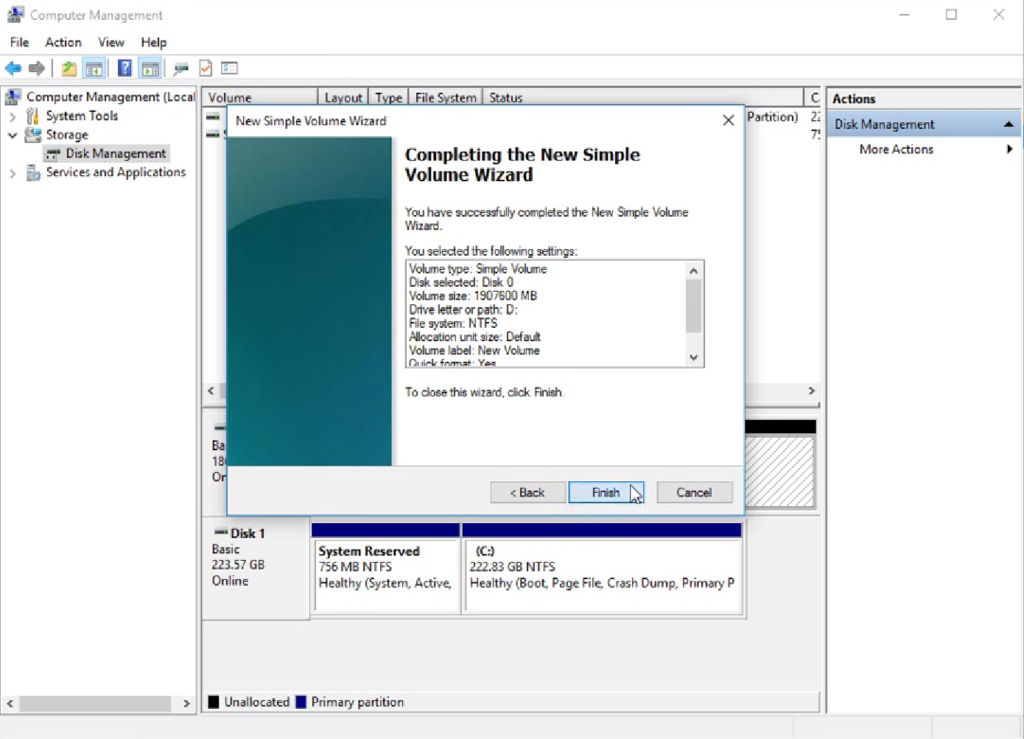หลายๆคนอาจจะพบปัญหาในตอนที่เราเพิ่งไปซื้อ HDD (ฮาร์ดดิส) มาใหม่เพื่อที่จะเพิ่มความจุของข้อมูลในเครื่อง แต่ในขณะนั้น!! เมื่อเราใส่ HDD (ฮาร์ดดิส) เข้าไปแล้วทำไมถึงไม่ขึ้น ไม่เห็นล่ะ วันนี้ Yok Smile มีคำตอบและวิธีการแก้ปัญหามาให้ดูกันครับ
คำตอบ ทำมัยเราถึงไม่เห็น HDD (ฮาร์ดดิส) ตัวใหม่ที่เพิ่มเข้าไป ก็คือสาเหตุเนื่องจากว่า HDD ยังไม่ได้สร้างพาติชั่นนั้นเอง ซึ่งเป็นกรณีเดียวกันที่จะเพิ่ม HDD เข้าไปในเครื่อง pc, laptop ที่ใส่ SSD หรือ HDD ได้มากกว่า 1 ตัว ไปดูขั้นตอนการทำกันเลยครับ
วิธีตั้งค่าเพิ่ม HDD (ฮาร์ดดิส) ตัวใหม่ในเครื่อง สามารถทำได้ท้ัง Windows 10 และ Windows 11
ขั้นแรกเปิดเข้าไปที่หน้า Disk Management โดยให้คลิกขวาที่ไอ่คอน Windows หรือกดปุ่ม Windows + X ที่แป้นพิมพ์ และเลือก Disk Management
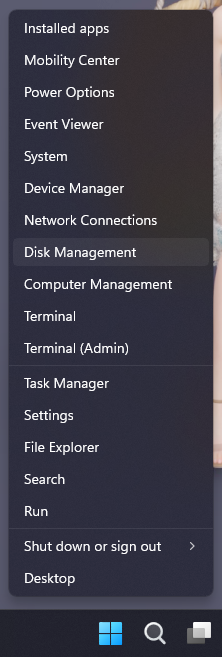
ต่อมาจะปรากฏหน้าต่าง Disk Management หลังจากที่เปิดหน้าต่างก็จะมีหน้าต่างแจ้งเตือนว่ามี Local Disk ใหม่ ให้เลือกที่ Ok
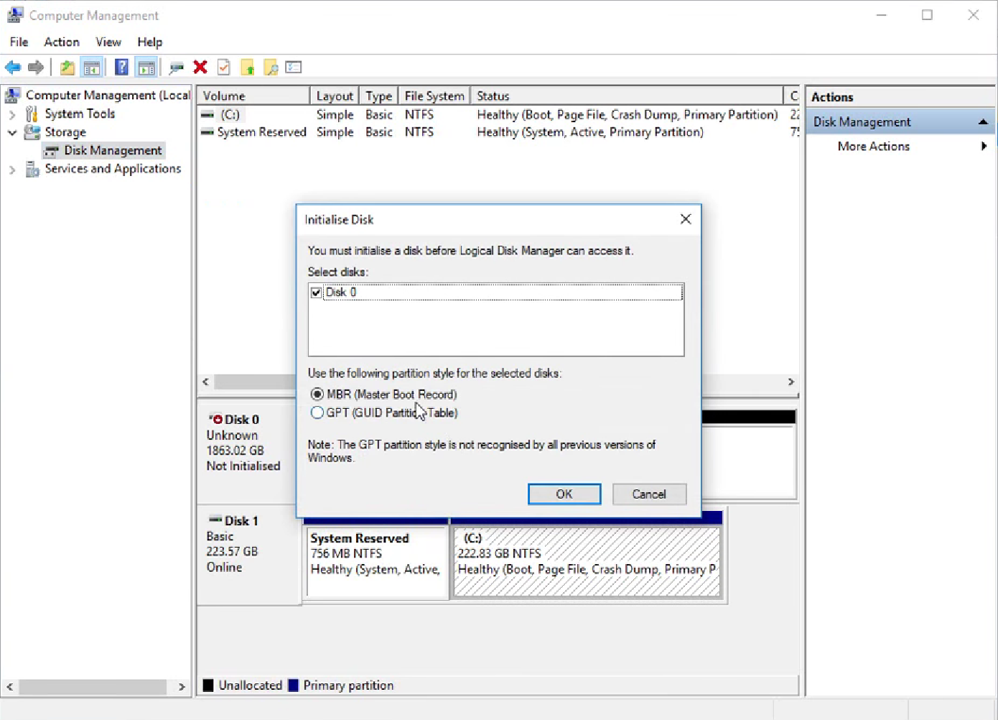
จากนั้นให้เราสังเกตุที่หน้า Disk Management จะแสดง Disk ที่ยังไม่ได้สร้างพาติชั่น ซึ่งก็คือดิสใหม่ ให้เราทำการคลิกขวาที่ดิสใหม่ แล้วเลือก New Sample Volume…
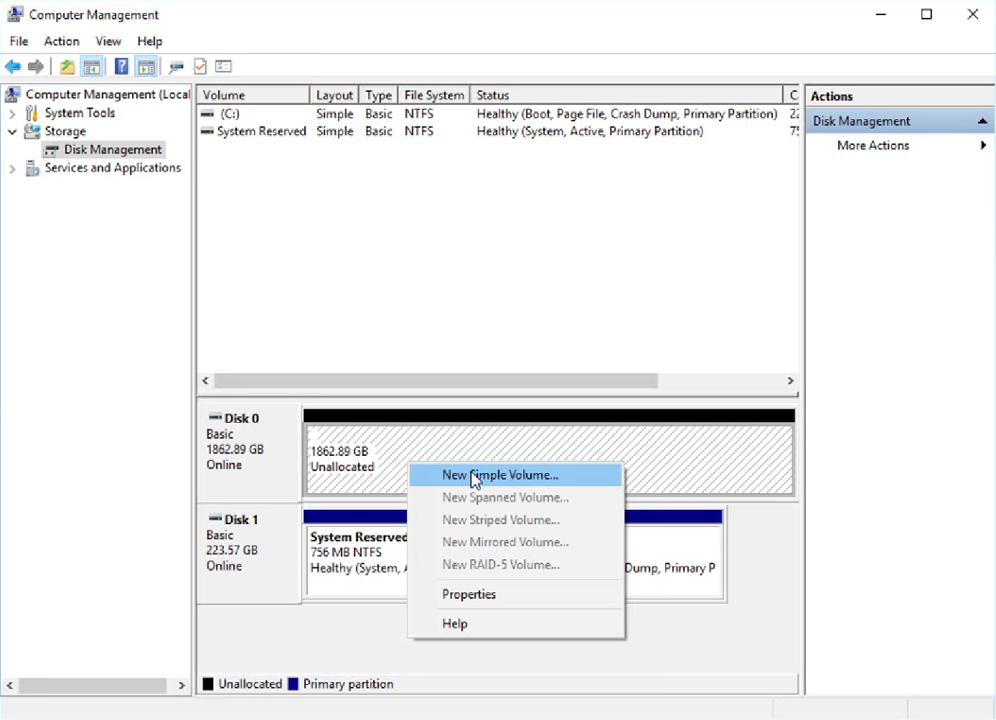
เมื่อเราคลิกเข้ามาแล้วจะแสดงหน้าต่าง New Sample Volume Wizard ให้คลิก Next
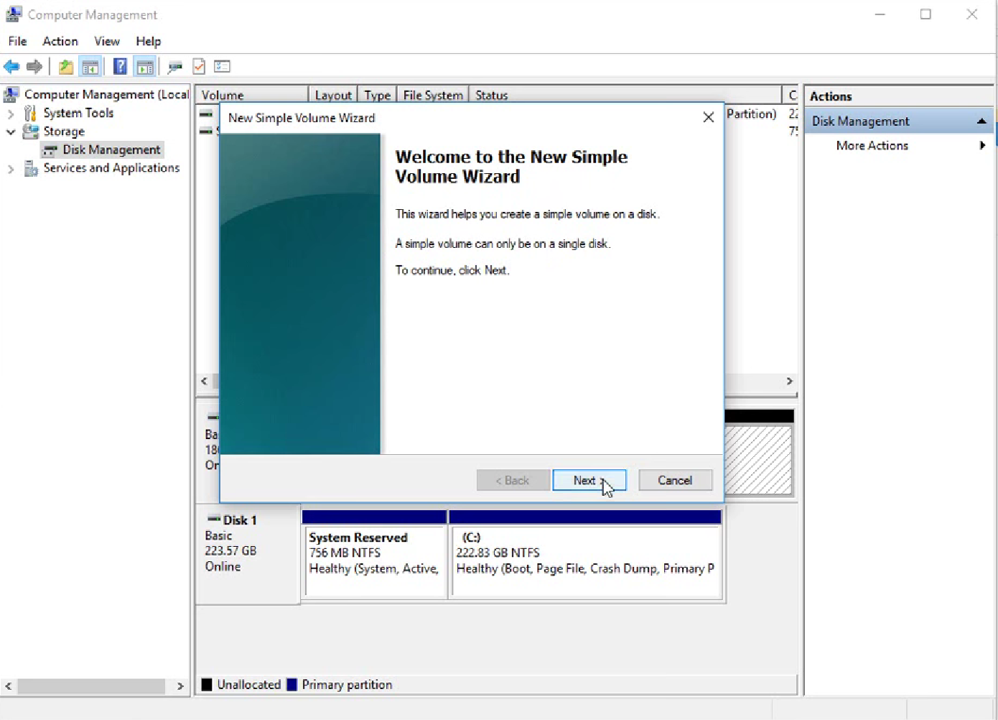
จะพบกับหน้า Specify Volume Size สามารถปรับเพื่อแบ่งขนาดความจุได้ แต่แนะนำว่าไม่ต้องแบ่ง ให้ทำการคลิกปุ่ม Next เพื่อไปยังหน้าถัดไป
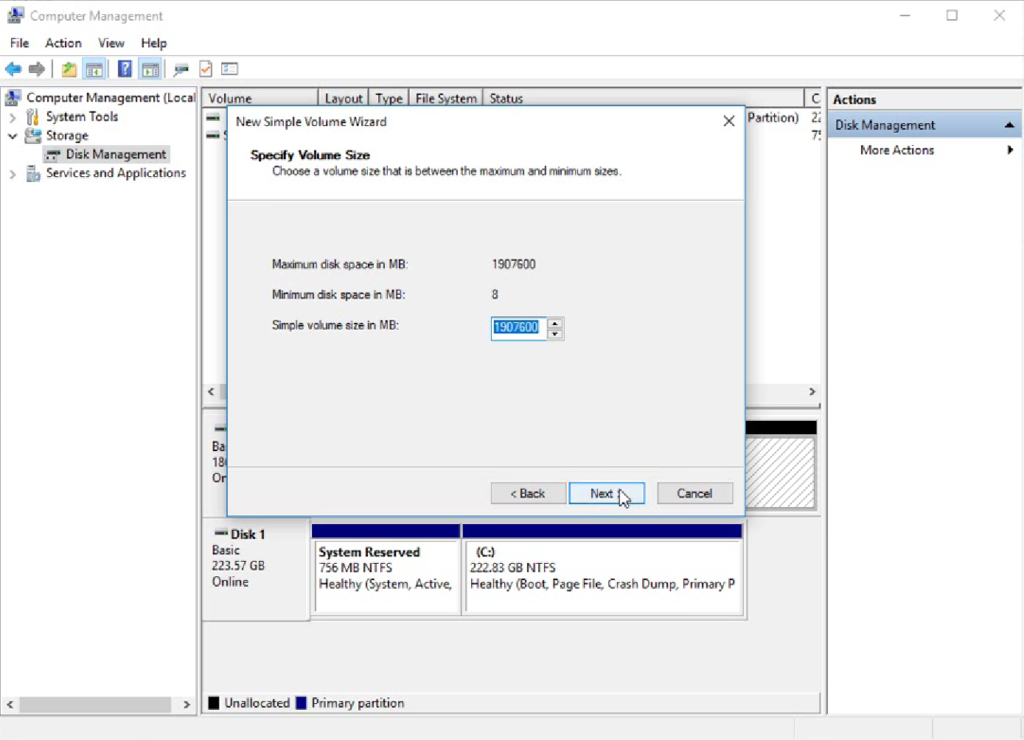
เมื่อมาถึงหน้านี้ ให้ติ๊กที่ Assign Drive Letter or Path แล้วคลิกที่ปุ่ม Next
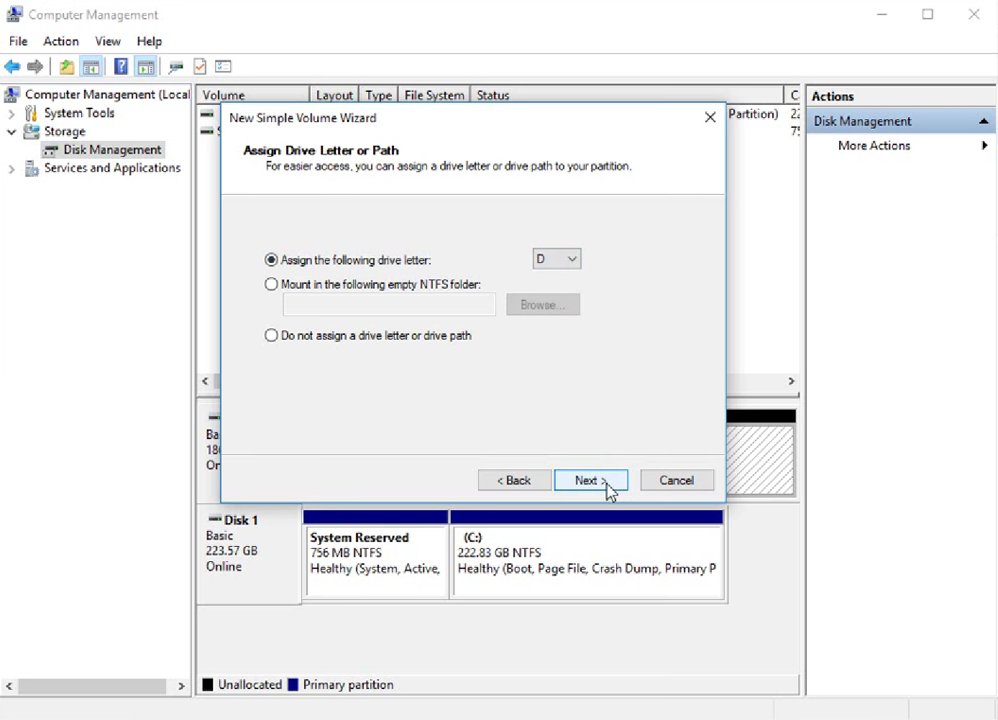
เลือก Format Partition และก็คลิกปุ่ม Next
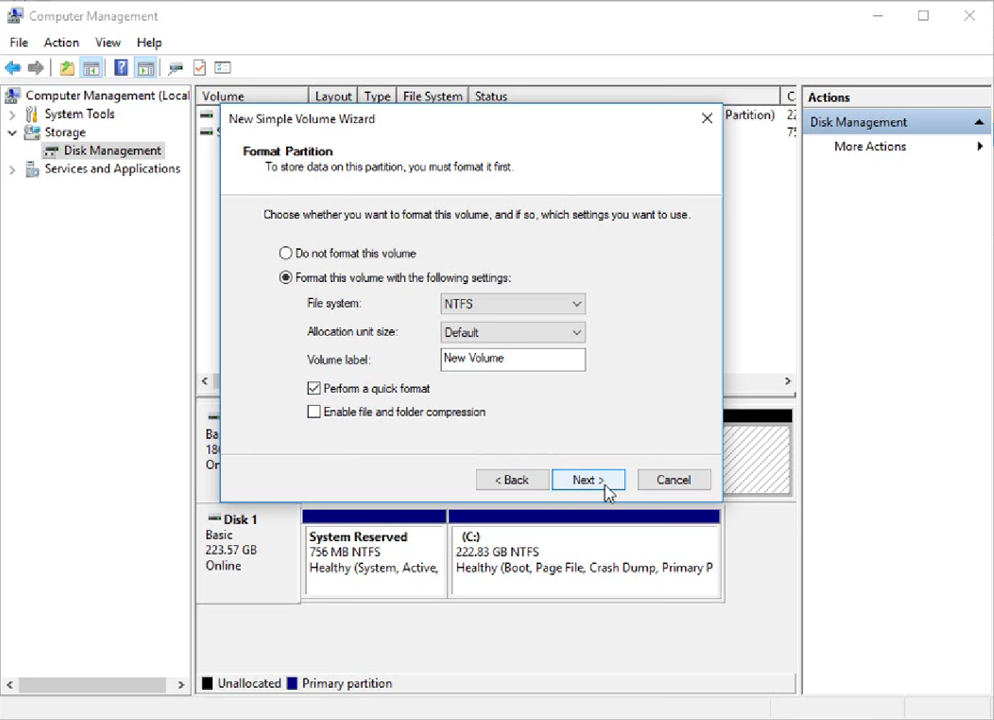
สุดท้ายแล้วให้คลิกปุ่ม Finish จากนั้นก็รอสักครู่ระบบจะทำการ Format ข้อมูลในฮาร์ดดิสใหม่ แล้วก็จะสร้างไดรฟ์ขึ้นใหม่ โดยตรวจสอบที่หน้า This PC จะแสดง Local Disk ใหม่ขึ้นมาแล้วครับ